(CargoON) Automatisierte Regeln
Wer kann diese Funktion nutzen? Die Funktion steht Nutzern der CargoOn-Produktlinie zur Verfügung. |
Aus diesem Artikel erfahren Sie:
- Was eine automatische Regel ist und wie man sie hinzufügt
- wie man Fracht mithilfe einer automatischen Regel veröffentlicht,
- wie man nach automatischen Regeln sucht.
Was sind die automatisierten Regeln?
Automatische Regeln sind der beste Weg, um Aufträge an Frachtführer zu vergeben und das nahezu ohne Bedienung. Dank der Regeln können Sie entscheiden, wer und in welcher Reihenfolge Frachtangebote von Ihnen erhält.
So fügen Sie eine automatisierten Regel hinzu
- Wählen Sie im Menü auf der linken Seite Automatisierungsregeln aus und klicken Sie dann auf die Schaltfläche Automatische Regel hinzufügen.

- Füllen Sie die linke Seite des Formulars zum Hinzufügen von Automatisierungsregeln aus:

- Name der Frachtklasse – dieses Feld ist obligatorisch. Benennen Sie Ihre Regel. Sein Name ist nur für Sie und Ihre Kollegen sichtbar – stellen Sie sicher, dass er leicht identifizierbar ist.
- Be- und Entladeorte – wenn Sie Adressen im Adressbuch eingetragen haben, werden diese in der Dropdown-Liste angezeigt. Denken Sie daran, dass die Regel ordnungsgemäß funktioniert, wenn die Routenparameter mit den Parametern der Fracht übereinstimmen, die Sie mithilfe der Regel veröffentlichen möchten.

- Fahrzeuganforderungen – Sie können die Größe des Fahrzeugs, den Aufbautyp, die Frachtart und die Kapazität eingeben.
- Fahrzeugdetails - Sie können die Beladungsart, Abmessungen, zusätzliche Anforderungen und ADR-Klassen eingeben.
- Frachtdetails – Sie können Ladungstyp, Menge und Abmessungen eingeben.
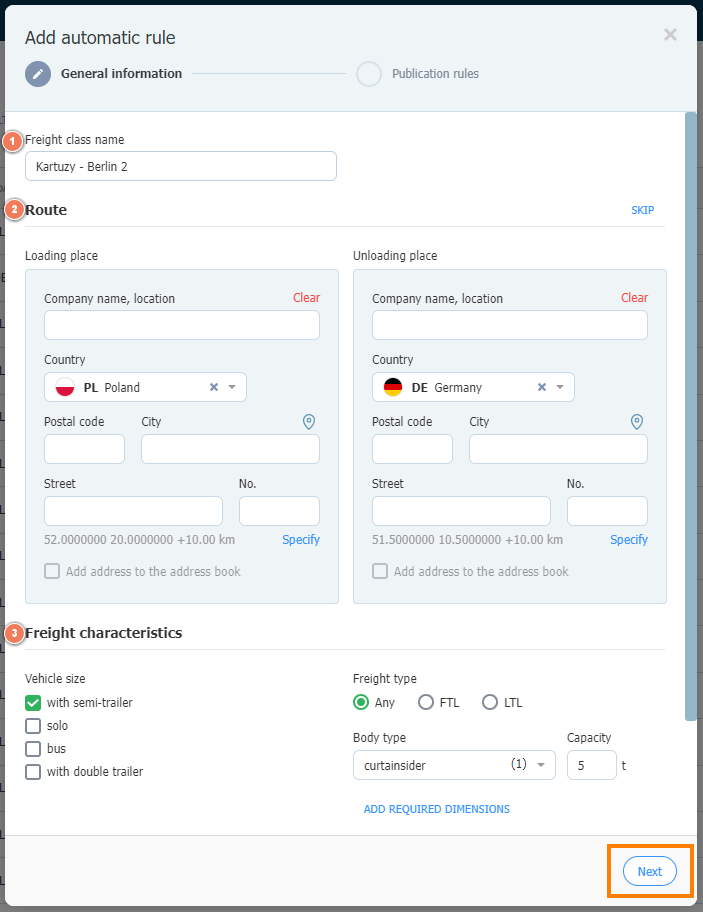
- Legen Sie die Veröffentlichungsreihenfolge fest. Es liegt nur an Ihnen, wie diese Reihenfolge aussehen wird und ob Sie alle oder einige der Veröffentlichungsmöglichkeiten nutzen:
- Wählen Sie zunächst den Veröffentlichungstyp aus:
- Trans.eu-Frachtbörse – Legen Sie diese Option fest, wenn Ihr Angebot auf der Trans.eu-Frachtbörse angezeigt werden soll.
- Private Börse – Legen Sie fest, ob Ihr Angebot an die private Börse weitergeleitet werden soll.
- Private Börse mit Firmenlogo – legen Sie fest, ob Ihr Angebot an eine der Firmenbörsen gehen soll.
die weiteren:
- Feste Routen – wird eingestellt, wenn Sie Bedingungen für die Zusammenarbeit mit Auftragnehmern (auf der angegebenen Route) festgelegt haben und diese Informationen im Modul Feste Routen mit Frachtführern gespeichert wurden.
- Ausgewählte Firmen – legen Sie diese Einstellung fest, wenn zu Ihren Auftragnehmern Unternehmen gehören, die potenziell die Fracht liefern können. Auftragnehmer sollten in der Gruppe im Modul Geschäftspartner gespeichert werden.

Legen Sie die Veröffentlichungszeit, das Zahlungsdatum und die Währung fest.
In diesem Stadium können Sie die Erstellung der Regel abschließen, indem Sie auf die Schaltfläche Speichern klicken. Wenn Sie möchten, dass es aus mehreren Schritten besteht, klicken Sie auf Nächsten Schritt hinzufügen.
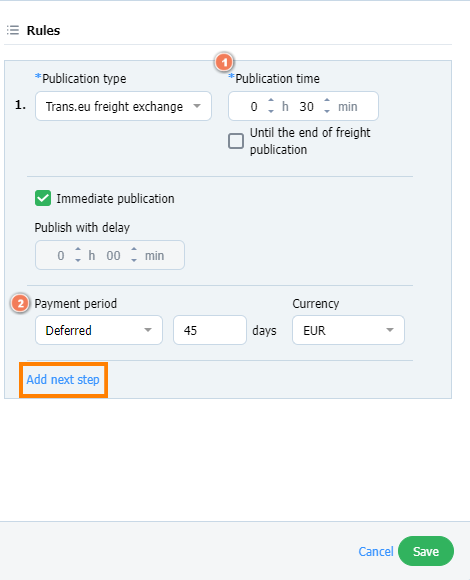
Beim Erstellen des ersten Schritts der Regel wird das Kontrollkästchen Sofortige Veröffentlichung automatisch aktiviert.
Im Beispiel werden wir einen weiteren Schritt hinzufügen.
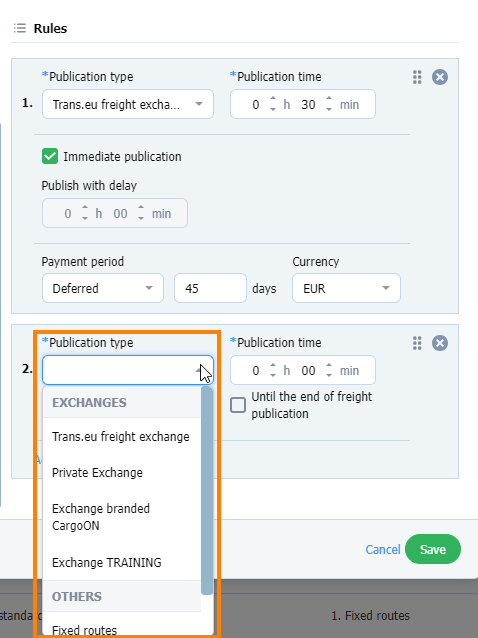
Fügen wir einen dritten Schritt der Regel hinzu. Diesmal wählen wir die Veröffentlichung An ausgewählte Firmen aus – also an die Empfänger aus dem Modul Geschäftspartner.
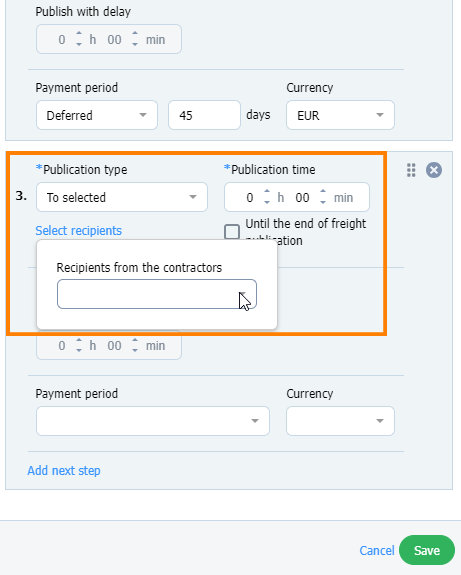
Wenn Sie beim Erstellen einer Regel Folgendes tun möchten:
- Löschen Sie einen der Schritte – klicken Sie auf das Kreuzsymbol,
- Ändern Sie die Reihenfolge der Veröffentlichung – klicken Sie mit der linken Maustaste auf das 6-Punkte-Symbol und ziehen Sie es per Drag & Drop an die gewünschte Stelle.

Die Option Bis zum Ende der Frachtveröffentlichung kann nur im letzten Schritt einer automatischen Regel ausgewählt werden. Dies bedeutet, dass die Veröffentlichung vom letzten Schritt bis zum Hochladen für die Empfänger aktiv ist.

Wenn Sie eine Automatisierungsregel erstellen, klicken Sie auf die Schaltfläche Speichern.

Ein Beispiel für eine vorgefertigte Regel
- Das Angebot geht zunächst an die Frachtführergruppe Spedycja Zachód. Benutzer aus dieser Gruppe haben 30 Minuten Zeit, um zu antworten.
- Wenn keiner von ihnen reagiert, geht die Fracht automatisch an die Private Börse.
- Nach dieser Zeit wird die Fracht automatisch auf der Trans.eu-Börse veröffentlicht.

Wann endet die Regel?
- wenn die Fracht angenommen wird
- wenn keiner der Adressaten das Angebot absendet oder das Angebot von allen abgelehnt wird
Veröffentlichung von Frachten und Suche nach einem Frachtführer mit Hilfe der Regel
Automatische Regeln werden bei der Veröffentlichung der Fracht immer dann aktiviert, wenn die Vorschlagskriterien damit übereinstimmen.
Beispiel einer übereinstimmenden Regel:
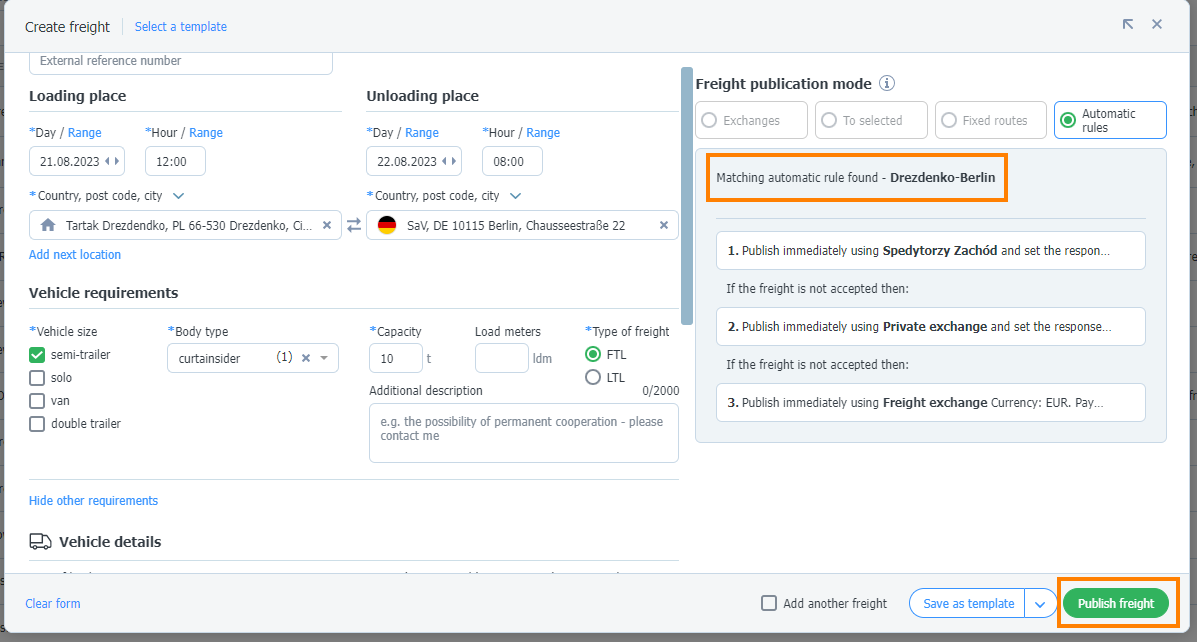
Wenn Sie beim Veröffentlichen einer Fracht die Funktion Automatische Regeln verwenden möchten, klicken Sie auf Fracht veröffentlichen.
Die veröffentlichten Frachten finden Sie im Modul Frachten im Reiter Hinzugefügt.
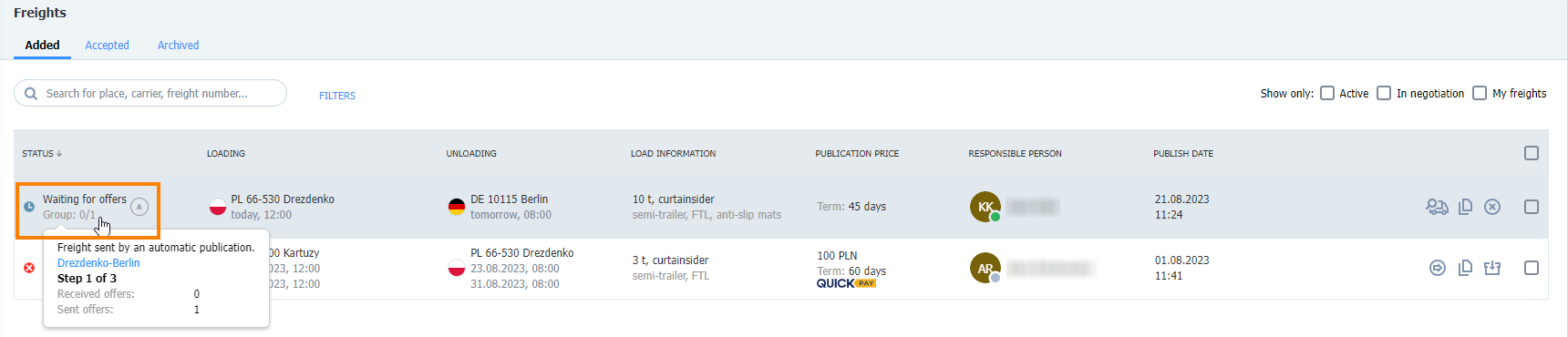
In den Frachtdetails erfahren Sie:
- wie lange Ihr Angebot veröffentlicht wird,
- welchen Publikationstyp Sie ausgewählt haben.

Filterregeln
Wenn Ihre Liste mit Regeln sehr lang ist, nutzen Sie die Filteroptionen, geben Sie die erforderlichen Daten ein und bestätigen Sie Ihre Auswahl mit der grünen Schaltfläche Ergebnisse anzeigen.

Regel Suchfeld
- Wenn Sie schnell eine Regel in der Liste finden möchten, verwenden Sie das Suchfenster.

- Als Suchbeispiel wurde der Name des Be- und Entladeortes Berlin eingegeben, die Suchergebnisse erscheinen in der Liste.

Regelprioritäts-Verwaltung
Mit der Option zum Festlegen der Regelpriorität können Sie die Reihenfolge Ihrer Regeln schnell ändern. Verwenden Sie die Dropdown-Liste, um die Nummer neben einer bestimmten Regel zu ändern. Die Änderung wird automatisch in der Liste gespeichert.
Während der Frachtveröffentlichung schlägt das System Regeln basierend auf der von Ihnen festgelegten Prioritätsreihenfolge vor.


